Canon PIXMA MX435 Bedienungsanleitung
Lesen Sie kostenlos die 📖 deutsche Bedienungsanleitung für Canon PIXMA MX435 (4 Seiten) in der Kategorie Drucker. Dieser Bedienungsanleitung war für 6 Personen hilfreich und wurde von 2 Benutzern mit durchschnittlich 4.5 Sternen bewertet
Seite 1/4

1
XXXXXXXX ©CANON INC.2012
5
6
1
3
4
2
1
2
7
1
2
8
1
2
3
2
1
Αφαιρέστε τα φύλλα προστασίας (protective sheets) και την ταινία (tape).
Ελέγξτε τα στοιχεία που περιλαμβάνονται.
Σύνδεση δικτύου:
Προετοιμάστε τις συσκευές
δικτύου, όπως ένας
δρομολογητής ή κάποιο
σημείο πρόσβασης, όπως
απαιτείται.
Συνδέστε το καλώδιο τροφοδοσίας.
55
Μη συνδέετε ακόμα το καλώδιο USB.
Πατήστε το κουμπί ON.
66
ΕΛΛΗΝΙΚΑ
Ανοίξτε το μπροστινό κάλυμμα (Front
Cover), τη θήκη εξόδου χαρτιού
(Paper Output Tray) και το κάλυμμα
εγγράφων (Document Cover).
11
Αφαιρέστε την πορτοκαλί ταινία (orange tape) και το πλαστικό σακουλάκι.
33
Κλείστε το κάλυμμα εξόδου χαρτιού
(Paper Output Cover) και το κάλυμμα
εγγράφων (Document Cover).
44
Προετοιμασία
Περιλαμβανόμενα
στοιχεία
Ανοίξτε το κάλυμμα εξόδου χαρτιού
(Paper Output Cover).
22
Επιλέξτε τη γλώσσα που θέλετε
και, στη συνέχεια, πατήστε το
κουμπί OK.
77
Για να αλλάξετε τη
ρύθμιση γλώσσας,
πατήστε το κουμπί Πίσω
(Back).
Κουμπί Πίσω (Back)
Για να εκτελέσετε τη ρύθμιση, τοποθετήστε το μηχάνημα κοντά στο σημείο
πρόσβασης* και στον υπολογιστή.
(* Απαιτείται για το ασύρματο LAN)
Διαβάστε πρώτα το παρόν αρχείο!
Πρέπει να έχετε το αρχείο διαθέσιμο
για μελλοντική αναφορά σε αυτό.
Η επωνυμία Windows είναι σήμα
κατατεθέν ή εμπορικό σήμα της Microsoft
Corporation στις Η.Π.Α. ή/και σε άλλες
χώρες.
Η επωνυμία Windows Vista είναι
σήμα κατατεθέν ή εμπορικό σήμα της
Microsoft Corporation στις Η.Π.Α. ή/και
σε άλλες χώρες.
Οι επωνυμίες Macintosh, Mac, Mac OS,
AirPort και Bonjour είναι εμπορικά
σήματα της Apple Inc., κατατεθέντα στις
Η.Π.Α. και σε άλλες χώρες.
•
•
•
Κωδικός μοντέλου: K10375 (MX435)
Ξεκινώντας
Επιλέξτε τη χώρα ή την περιοχή
χρήσης και πατήστε το κουμπί OK.
88
Ανάλογα με τη χώρα ή την
περιοχή αγοράς, η οθόνη
Επιλογή χώρας (Country
select) ενδέχεται να μην
εμφανίζεται.
Verwijder de beschermbladen (protective sheets) en de tape.
Controleer de meegeleverde artikelen.
Netwerkverbinding:
bereid netwerkapparaten
zoals een router of een
toegangspunt voor, indien
nodig.
Sluit de USB-kabel nog niet aan.
Sluit het netsnoer aan.
55
Druk op de knop AAN (ON).
66
NEDERLANDS
Open de voorklep (Front Cover),
de papieruitvoerlade (Paper
Output Tray) en de documentklep
(Document Cover).
11
Verwijder de oranje tape (orange tape) en de plastic zak.
33
Sluit de papieruitvoerklep (Paper
Output Cover) en de documentklep
(Document Cover).
44
Voorbereiding
Meegeleverde
artikelen
Open de papieruitvoerklep (Paper
Output Cover).
22
Selecteer uw taal en druk op de
knop OK.
77
Als u de taalinstelling wilt
wijzigen, drukt u op de
knop Terug (Back).
Knop Terug (Back)
Lees mij eerst!
Houd de handleiding binnen handbereik
om deze later te kunnen raadplegen.
Windows is een handelsmerk of een
gedeponeerd handelsmerk van Microsoft
Corporation in de Verenigde Staten en/of
andere landen.
Windows Vista is een handelsmerk of
een gedeponeerd handelsmerk van
Microsoft Corporation in de Verenigde
Staten en/of andere landen.
Macintosh, Mac, Mac OS, AirPort
en Bonjour zijn handelsmerken van
Apple Inc., die zijn gedeponeerd in de
Verenigde Staten en andere landen.
•
•
•
Modelnummer: K10375 (MX435)
Zet het apparaat naast het toegangspunt* en de computer om de installatie uit te
voeren.
(* Vereist voor draadloos LAN)
Aan de Slag-gids
Selecteer het land waar u het
apparaat gebruikt en druk dan op
de knop OK.
88
Het scherm Selecteer
land (Country select)
wordt mogelijk niet
weergegeven, afhankelijk
van het land of de regio
van aanschaf.
Remove the protective sheets and tape.
Check the included items.
Network connection:
Prepare network devices
such as a router or an access
point as necessary.
Do not connect the USB cable yet.
Connect the power cord.
55
Press the button.ON
66
ENGLISH
Open the Front Cover, the Paper
Output Tray, and the Document
Cover.
11
Remove the orange tape and plastic bag.
33
Close the Paper Output Cover and
the Document Cover.
44
Preparation
Included Items
Open the Paper Output Cover.
22
Select your language, then press
the button.OK
77
To change the language
setting, press the Back
button.
Back button
Getting Started Read me rst!
Keep me handy for future reference.
Windows is a trademark or registered
trademark of Microsoft Corporation in the
U.S. and/or other countries.
Windows Vista is a trademark or
registered trademark of Microsoft
Corporation in the U.S. and/or other
countries.
Macintosh, Mac, Mac OS, AirPort
and Bonjour are trademarks of Apple
Inc., registered in the U.S. and other
countries.
•
•
•
Model Number: K10375 (MX435)
To perform setup, place the machine near the access point* and computer.
(* Required for wireless LAN)
Select the country of use, then
press the button.OK
88
Depending on the country
or region of purchase, the
Country select screen
may not be displayed.
Entfernen Sie die Schutzabdeckungen (protective sheets) und das
Klebeband (tape).
Überprüfen Sie den Lieferumfang.
Netzwerkverbindung:
Bereiten Sie die
Netzwerkgeräte wie z. B.
Router oder Zugriffspunkt
nach Bedarf vor.
Schließen Sie das USB-Kabel noch
nicht an.
Schließen Sie das Netzkabel an.
55
Drücken Sie die Taste EIN (ON).
66
DEUTSCH
Öffnen Sie die vordere Abdeckung
(Front Cover), das Papierausgabefach
(Paper Output Tray) und den
Vorlagendeckel (Document Cover).
11
Entfernen Sie das orangefarbene Klebeband (orange tape) und die Kunststoffhülle.
33
Schließen Sie die Abdeckung der
Papierausgabe (Paper Output Cover) und
den Vorlagendeckel (Document Cover).
44
Vorbereitung
Im Lieferumfang
enthalten
Öffnen Sie die Abdeckung der
Papierausgabe (Paper Output Cover).
22
Wählen Sie Ihre Sprache aus,
und drücken Sie anschließend die
Taste OK.
77
Um die Spracheinstellung
zu ändern, drücken Sie die
Taste Zurück (Back).
Taste Zurück (Back)
Inbetriebnahme Bitte zuerst lesen!
Bewahren Sie die Anleitung
griffbereit auf.
Windows ist eine Marke oder
eingetragene Marke der Microsoft
Corporation in den Vereinigten Staaten
und/oder anderen Ländern.
Windows Vista ist eine Marke oder
eingetragene Marke der Microsoft
Corporation in den Vereinigten Staaten
und/oder anderen Ländern.
Macintosh, Mac, Mac OS, AirPort und
Bonjour sind Marken von Apple Inc.,
eingetragen in den Vereinigten Staaten
und anderen Ländern.
•
•
•
Modellnummer: K10375 (MX435)
Zur Einrichtung stellen Sie das Gerät in die Nähe des Zugriffspunkts* und des
Computers.
(* Erforderlich für WLAN)
Wählen Sie das Land aus, in dem
das Gerät verwendet wird. Drücken
Sie anschließend die Taste OK.
88
Der Bildschirm Land
auswählen (Country
select) wird je nach Land
oder Region, in dem bzw.
der das Gerät erworben
wurde, möglicherweise
nicht angezeigt.
QT5-4759-V02 PRINTED IN XXXXXXXX

2
1
2
1
7
5
2
49
6
3
Τοποθετήστε το φυσίγγιο FINE
(FINE Cartridge) μέχρι το τέρμα.
Φροντίστε να μην το χτυπήσετε στις
άκρες της θήκης!
44
Εάν εμφανιστεί μήνυμα
σφάλματος, βεβαιωθείτε
ότι το φυσίγγιο FINE
(FINE Cartridge)
τοποθετήθηκε σωστά.
Κλείστε το κάλυμμα εξόδου χαρτιού
(Paper Output Cover).
Περιμένετε περίπου 1 έως 2 λεπτά έως
ότου πάψει να εμφανίζεται αυτή η οθόνη
και συνεχίστε.
77
Τα παρακάτω φυσίγγια FINE (FINE Cartridges) είναι συμβατά με αυτό το μηχάνημα.
Προσέχετε τη μελάνη που παραμένει
στην προστατευτική ταινία.
Αφαιρέστε το φυσίγγιο FINE (FINE
Cartridge) από τη συσκευασία
και, στη συνέχεια, αφαιρέστε την
προστατευτική ταινία.
33
Βεβαιωθείτε ότι το κάλυμμα
κεφαλής (Head Cover) έχει
ανοίξει αυτόματα.
Εάν το κάλυμμα κεφαλής (Head Cover)
είναι κλειστό, κλείστε το κάλυμμα
εξόδου χαρτιού (Paper Output Cover)
και ανοίξτε το ξανά για να ανοίξετε το
κάλυμμα κεφαλής (Head Cover).
Ανοίξτε τη θήκη εξόδου χαρτιού
(Paper Output Tray) και το κάλυμμα
εξόδου χαρτιού (Paper Output Cover).
11
Χαμηλώστε το μοχλό ασφάλισης φυσιγγίου μελάνης (Ink Cartridge Lock Lever).
22
Η αριστερή υποδοχή προορίζεται για την εγκατάσταση του έγχρωμου Φυσιγγίου FINE (FINE Cartridge) και η δεξιά
υποδοχή προορίζεται για την εγκατάσταση του μαύρου Φυσιγγίου FINE (FINE Cartridge).
Τοποθετήστε το ευθεία μέχρι το τέρμα.
Ανασηκώστε το μοχλό ασφάλισης
φυσιγγίου μελάνης (Ink Cartridge
Lock Lever).
55
Μην αγγίζετε!
Η οθόνη LCD θα σβήσει,
εάν το μηχάνημα δεν
χρησιμοποιηθεί για
περίπου 5 λεπτά. Για να
επαναφέρετε την οθόνη,
πατήστε οποιοδήποτε
κουμπί (εκτός από το
κουμπί ) στον πίνακα ON
λειτουργίας (Operation
Panel).
Αντικατάσταση
των φυσιγγίων
FINE (FINE
Cartridges)
Βεβαιωθείτε ότι αυτή η οθόνη
όντως εμφανίζεται.
99
Επαναλάβετε τα βήματα έως
για να τοποθετήσετε το άλλο
Φυσίγγιο FINE (FINE Cartridge).
66
Plaats de FINE-cartridge (FINE
Cartridge) totdat deze niet verder kan.
Stoot de cartridge niet tegen de
zijkanten!
44
Als er een foutbericht
wordt weergegeven,
controleert u of de FINE-
cartridge (FINE Cartridge)
correct is geïnstalleerd.
Sluit de papieruitvoerklep (Paper
Output Cover).
Wacht ongeveer 1 tot 2 minuten totdat dit
scherm is verdwenen en ga verder.
77
De volgende FINE-cartridges (FINE Cartridges) zijn compatibel met dit apparaat.
Wees voorzichtig met de inkt op de
beschermtape.
Pak de FINE-cartridge (FINE
Cartridge) uit en verwijder de
beschermtape.
33
Controleer of het klepje over
kop (Head Cover) automatisch
is geopend.
Als het klepje over kop (Head Cover)
gesloten is, sluit u de papieruitvoerklep
(Paper Output Cover) en opent u deze
weer, om het klepje over kop (Head
Cover) te openen.
Open de papieruitvoerlade (Paper
Output Tray) en de papieruitvoerklep
(Paper Output Cover).
11
Laat de inktcartridgevergrendeling (Ink Cartridge Lock Lever) zakken.
22
De kleuren FINE-cartridge (FINE Cartridge) moet links worden geïnstalleerd en de zwarte FINE-cartridge (FINE
Cartridge) moet rechts worden geïnstalleerd.
Plaats de cartridge totdat deze niet verder kan.
Til de inktcartridgevergrendeling
(Ink Cartridge Lock Lever) op.
55
Niet aanraken!
Het LCD wordt
uitgeschakeld als u het
apparaat gedurende
ongeveer 5 minuten
niet hebt gebruikt.
Als u het scherm wilt
herstellen, drukt u op een
willekeurige knop (behalve
de knop ) op AAN (ON)
het bedieningspaneel
(Operation Panel).
De FINE-
cartridges (FINE
Cartridges)
vervangen
Controleer of dit scherm wordt
weergegeven.
99
Herhaal tot en met om de
andere FINE-cartridge (FINE
Cartridge) te installeren.
66
Insert the FINE Cartridge until it
stops.
Do not knock it against the sides!
44
If an error message
appears, check that the
FINE Cartridge is installed
correctly.
Close the Paper Output Cover.
Wait for about 1 to 2 minutes until this
screen disappears, then proceed.
77
The following FINE Cartridges are compatible with this machine.
Be careful of ink on the protective tape.
Unpack the FINE Cartridge, then
remove the protective tape.
33
Check that the Head Cover has
opened automatically.
If the Head Cover is closed, close the
Paper Output Cover and open it again
to open the Head Cover.
Open the Paper Output Tray and
the Paper Output Cover.
11
Lower the Ink Cartridge Lock Lever.
22
The left is where the Color FINE Cartridge is to be installed and the right is where the Black FINE Cartridge is to be
installed.
Insert it straight until it stops.
Lift the Ink Cartridge Lock Lever.
55
Do not touch!
The LCD turns off if the
machine is not operated
for about 5 minutes. To
restore the display, press
any button (except the ON
button) on the Operation
Panel.
Rep lac ing
the FI NE
Car tri dge s
Check that this screen is displayed.
99
Repeat to to install the other
FINE Cartridge.
66
Setzen Sie die FINE-Patrone (FINE
Cartridge) ein, bis sie einrastet.
Stoßen Sie mit der Patrone nicht
gegen die Seiten der Halterung!
44
Wenn eine Fehlermeldung
angezeigt wird, überprüfen Sie,
ob die FINE-Patrone (FINE
Cartridge) ordnungsgemäß
eingesetzt ist.
Schließen Sie die Abdeckung der
Papierausgabe (Paper Output Cover).
Warten Sie etwa 1 bis 2 Minuten, bis
dieser Bildschirm nicht mehr angezeigt
wird, und fahren Sie dann fort.
77
Folgende FINE-Patronen (FINE Cartridges) sind mit diesem Gerät kompatibel.
Achten Sie auf Tintenspuren auf dem
Schutzband.
Packen Sie die FINE-Patrone
(FINE Cartridge) aus, und
entfernen Sie das Schutzband.
33
Überprüfen Sie, ob sich die
Abdeckung für Kopf (Head
Cover) automatisch geöffnet hat.
Austauschen
der FINE-
Patronen (FINE
Cartridges)
Wenn die Abdeckung für Kopf (Head
Cover) geschlossen ist, schließen Sie die
Abdeckung der Papierausgabe (Paper
Output Cover) und öffnen sie erneut, um die
Abdeckung für Kopf (Head Cover) zu öffnen.
Öffnen Sie das Papierausgabefach
(Paper Output Tray) und die Abdeckung
der Papierausgabe (Paper Output Cover).
11
Senken Sie den Tintenpatronen-Sperrhebel (Ink Cartridge Lock Lever) ab.
22
Auf der linken Seite muss die farbige FINE-Patrone (FINE Cartridge) und auf der rechten Seite die schwarze FINE-
Patrone (FINE Cartridge) eingesetzt werden.
Setzen Sie sie gerade ein, bis sie einrastet.
Heben Sie den Tintenpatronen-
Sperrhebel (Ink Cartridge Lock
Lever) an.
55
Nicht berühren!
Die LCD-Anzeige schaltet
sich aus, wenn das
Gerät etwa 5 Minuten
lang nicht bedient
wird. Um die Anzeige
wiederherzustellen,
drücken Sie eine beliebige
Taste am Bedienfeld
(Operation Panel) (außer
der Taste ).EIN (ON)
Überprüfen Sie, ob der Bildschirm
angezeigt wird.
99
Wiederholen Sie bis , um
die andere FINE-Patrone (FINE
Cartridge) einzusetzen.
66
Color: CL-541XL
Color: CL-541
Black: PG-540XL
Black: PG-540
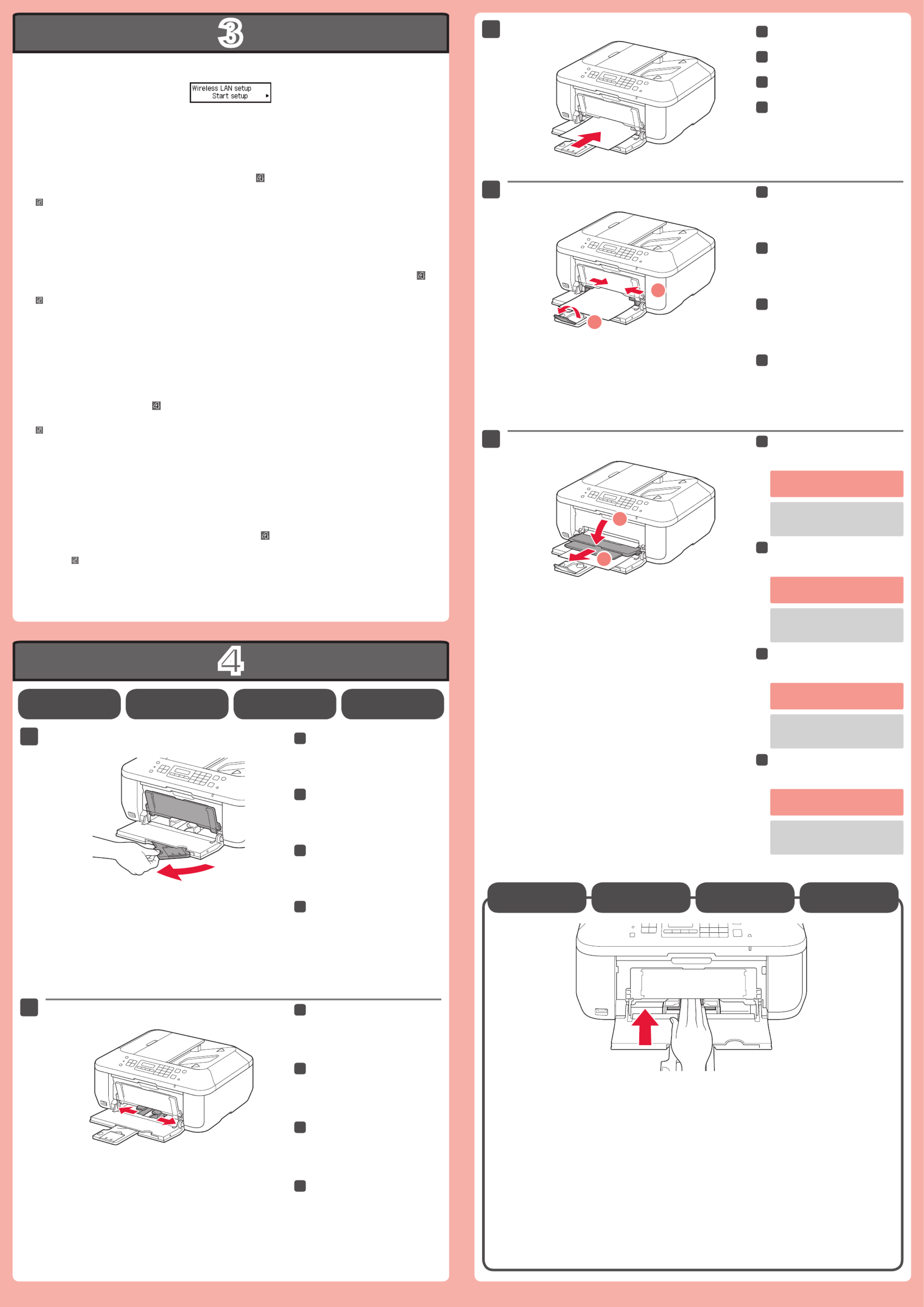
4
3
1
2
3
1
2
4
5
1
2
Τοποθετήστε χαρτί έως το τέρμα με την εκτυπώσιμη πλευρά προς τα κάτω. Όταν χρησιμοποιείτε
φωτογραφικό χαρτί, πρέπει να προσαρμόζονται οι ρυθμίσεις του μηχανήματος για τον τύπο και το μέγεθος
του μέσου. Για λεπτομέρειες, ανατρέξτε στο το οποίο θα εγκατασταθεί αργότερα.Ηλεκτρονικό εγχειρίδιο
Τοποθέτηση
απλού χαρτιού
Τοποθέτηση
φωτογραφικού χαρτιού
Βεβαιωθείτε ότι είναι κλειστή η
θήκη εξόδου χαρτιού (Paper Output
Tray) και, στη συνέχεια, τραβήξτε
προς τα έξω την υποστήριξη
χαρτιού (Paper Support).
11
Σύρετε το δεξιό οδηγό χαρτιού
(Paper Guide) έως το τέρμα.
Ο αριστερός οδηγός χαρτιού (Paper
Guide) μετακινείται ταυτόχρονα με το
δεξιό οδηγό.
22
Τοποθετήστε το χαρτί μέχρι το
τέρμα.
33
Προσαρμόστε τον οδηγό χαρτιού
(Paper Guide) για να ταιριάζει
με το μέγεθος χαρτιού που
χρησιμοποιείται και, στη συνέχεια,
ανοίξτε την προέκταση θήκης
εξόδου (Output Tray Extension).
44
Ανοίξτε τη θήκη εξόδου χαρτιού (Paper
Output Tray) και την υποστήριξη εξόδου
χαρτιού (Paper Output Support).
55
Η εκτύπωση χωρίς να ανοίξει η θήκη
εξόδου χαρτιού (Paper Output Tray)
οδηγεί σε σφάλμα.
Για πληροφορίες σχετικά με το χαρτί,
ανατρέξτε στο Ηλεκτρονικό εγχειρίδιο
το οποίο θα εγκατασταθεί αργότερα.
Εάν χρησιμοποιείτε σημείο πρόσβασης συμβατό με WPS, για να συνδεθείτε σε ασύρματο LAN, από την οθόνη
επιλέξτε και, στη συνέχεια, ακολουθήστε τις οδηγίες που εμφανίζονται στην Έναρξη ρύθμισης (Start setup)
οθόνη.
Εάν επιλέξετε άλλες ρυθμίσεις ή δυσκολεύεστε να ολοκληρώσετε τη διαδικασία, επιλέξτε Προσωρινή ακύρωση
(Cancel for now) και, στη συνέχεια, προχωρήστε στο κεφάλαιο
.
Στο κεφάλαιο μπορείτε να ακολουθήσετε τις οδηγίες που εμφανίζονται στην οθόνη του υπολογιστή για να συνδεθείτε στο
ασύρματο LAN ή άλλο δίκτυο.
*
Plaats het papier . Wanneer u fotopapier gebruikt, met de afdrukzijde omlaag totdat het niet verder kan
moet u de apparaatinstellingen voor het mediumtype en -formaat aanpassen. Raadpleeg de Online
handleiding, die later wordt geïnstalleerd, voor details.
Gewoon papier
plaatsen
Fotopapier
plaatsen
Controleer of de papieruitvoerlade
(Paper Output Tray) is gesloten
en trek de papiersteun (Paper
Support) uit.
11
Schuif de rechter papiergeleider
(Paper Guide) naar het uiteinde.
De linker papiergeleider (Paper
Guide) wordt tegelijk met de rechter
papiergeleider verplaatst.
22
Plaats het papier totdat dit niet
verder kan.
33
Pas de papiergeleider (Paper
Guide) aan het formaat van het
gebruikte papier aan en open
het verlengstuk van uitvoerlade
(Output Tray Extension).
44
Open de papieruitvoerlade (Paper
Output Tray) en de papieruitvoersteun
(Paper Output Support).
55
Raadpleeg de , Online handleiding
die later wordt geïnstalleerd, voor
informatie over papier.
Wanneer u afdrukt terwijl de
papieruitvoerlade (Paper Output Tray)
is geopend, wordt een fout veroorzaakt.
Als u gebruik maakt van een WPS-compatibel toegangspunt, selecteert u op het scherm Instelling starten
(Start setup) om een draadloze LAN-verbinding te maken en volgt u daarna de instructies op het scherm.
Als u andere instellingen kiest of problemen hebt met de procedure, selecteert u Nu annuleren (Cancel for
now) en gaat u daarna verder met
.
In kunt u de instructies op het computerscherm volgen om verbinding te maken met het draadloze LAN of een ander type
netwerk.
*
Insert paper . When using photo paper, machine settings for with the printable side down until it stops
media type and size should be adjusted. For details, refer to the which will be installed On-screen Manual
later.
Setti ng Plain
Paper
Loading Photo
Paper
Check that the Paper Output Tray
is closed, then pull out the Paper
Support.
11
Slide the right Paper Guide to the
end.
The left Paper Guide moves
simultaneously with the right guide.
22
Insert paper until it stops.
33
Adjust the Paper Guide to t the
paper size used, then open the
Output Tray Extension.
44
Open the Paper Output Tray and
the Paper Output Support.
55
For information about paper, refer to
the which will be On-screen Manual
installed later.
Printing without opening the Paper
Output Tray causes an error.
If you are using a WPS-compatible access point, select on the screen to connect to wireless LAN, Start setup
then follow the on-screen instruction.
If you choose other settings or have difculty with the procedure, select , then proceed toCancel for now .
In , you can follow the instruction on the computer screen to connect to wireless LAN or other kind of network.*
Überprüfen Sie, dass das
Papierausgabefach (Paper Output
Tray) geschlossen ist, und ziehen
Sie dann die Papierstütze (Paper
Support) heraus.
11
Schieben Sie die rechte
Papierführung (Paper Guide) an
das Ende.
Die linke Papierführung (Paper Guide)
bewegt sich parallel zur rechten Führung.
22
Legen Sie Papier bis zum
Anschlag ein.
33
Richten Sie die Papierführung
(Paper Guide) auf das Papierformat
aus, und öffnen Sie dann die
Verlängerung des Ausgabefachs
(Output Tray Extension).
44
Legen Sie das Papier mit der bedruckbaren Seite nach unten bis zum Anschlag ein. Passen Sie
die Geräteeinstellungen für Medientyp und Format bei der Verwendung von Fotopapier an. Weitere
Informationen nden Sie im , das zu einem späteren Zeitpunkt installiert wird.Online-Handbuch
Einlegen von
Normalpapier
Einlegen von
Fotopapier
Öffnen Sie das Papierausgabefach (Paper
Output Tray) und die Papierausgabestütze
(Paper Output Support).
55
Wenn der Druckvorgang bei geschlossenem
Papierausgabefach (Paper Output Tray)
ausgeführt wird, tritt ein Fehler auf.
Weitere Informationen zum Papier
nden Sie im , das Online-Handbuch
zu einem späteren Zeitpunkt installiert
wird.
Wenn Sie einen WPS-kompatiblen Zugriffspunkt verwenden, wählen Sie auf dem Bildschirm Einrichtung
starten (Start setup) aus, um eine Verbindung mit dem WLAN herzustellen, und folgen Sie der Anleitung auf
dem Bildschirm.
Wenn Sie andere Einstellungen auswählen möchten oder Probleme bei diesem Vorgang auftreten, wählen Sie
Vorerst abbrechen (Cancel for now) aus, und fahren Sie mit
fort.
In können Sie den Bildschirmanweisungen folgen, um eine Verbindung mit einem WLAN oder einem anderen Netzwerk
herzustellen.
*
Produktspezifikationen
| Marke: | Canon |
| Kategorie: | Drucker |
| Modell: | PIXMA MX435 |
Brauchst du Hilfe?
Wenn Sie Hilfe mit Canon PIXMA MX435 benötigen, stellen Sie unten eine Frage und andere Benutzer werden Ihnen antworten
Bedienungsanleitung Drucker Canon

12 Oktober 2024

10 Oktober 2024

4 Oktober 2024

3 Oktober 2024

2 Oktober 2024

22 September 2024

17 September 2024

16 September 2024

16 September 2024

5 September 2024
Bedienungsanleitung Drucker
- Drucker Samsung
- Drucker Approx
- Drucker HP
- Drucker Sony
- Drucker Panasonic
- Drucker LG
- Drucker Roland
- Drucker Velleman
- Drucker CSL
- Drucker Renkforce
- Drucker Thomson
- Drucker Sharp
- Drucker Mitsubishi
- Drucker Nilox
- Drucker Polaroid
- Drucker Xiaomi
- Drucker Olympia
- Drucker Seiko
- Drucker Toshiba
- Drucker Olympus
- Drucker Citizen
- Drucker Olivetti
- Drucker Epson
- Drucker Dell
- Drucker Lenovo
- Drucker MSI
- Drucker Honeywell
- Drucker OKI
- Drucker Brother
- Drucker Sagem
- Drucker Fujifilm
- Drucker Ricoh
- Drucker Datamax-O'neil
- Drucker Dymo
- Drucker Intermec
- Drucker Primera
- Drucker TSC
- Drucker Zebra
- Drucker Triumph-Adler
- Drucker Kodak
- Drucker Konica-Minolta
- Drucker Minolta
- Drucker TOMY
- Drucker Festo
- Drucker Frama
- Drucker NEC
- Drucker Ultimaker
- Drucker Fujitsu
- Drucker Huawei
- Drucker Testo
- Drucker Kogan
- Drucker Royal Sovereign
- Drucker D-Link
- Drucker Kyocera
- Drucker Lexmark
- Drucker Star
- Drucker Xerox
- Drucker Digitus
- Drucker Bixolon
- Drucker Epson 7620
- Drucker Fichero
- Drucker GG Image
- Drucker Ibm
- Drucker Oce
- Drucker Paxar
- Drucker Toshiba TEC
- Drucker ZKTeco
- Drucker StarTech.com
- Drucker Bematech
- Drucker Pantum
- Drucker HiTi
- Drucker Panduit
- Drucker Posiflex
- Drucker Vupoint Solutions
- Drucker Brady
- Drucker Star Micronics
- Drucker Metapace
- Drucker DNP
- Drucker Godex
- Drucker Phoenix Contact
- Drucker Elite Screens
- Drucker Equip
- Drucker Argox
- Drucker Dascom
- Drucker EC Line
- Drucker Orient Technologies
- Drucker Evolis
- Drucker Fargo
- Drucker Microboards
- Drucker Builder
- Drucker DTRONIC
- Drucker Colop
- Drucker Raspberry Pi
- Drucker IDP
- Drucker Tally Dascom
- Drucker Custom
- Drucker Nisca
Neueste Bedienungsanleitung für -Kategorien-

25 November 2024

24 November 2024

24 November 2024

24 November 2024

16 Oktober 2024

15 Oktober 2024

15 Oktober 2024

15 Oktober 2024

14 Oktober 2024

14 Oktober 2024